Све о iOS-у 26

Епл је представио iOS 26 – велико ажурирање са потпуно новим дизајном од матираног стакла, паметнијим искуствима и побољшањима познатих апликација.
ГитХуб је онлајн платформа у власништву Мицрософта која се користи за хостовање кода. Користи се за контролу верзија и сарадњу и омогућава програмерима да раде на пројекту у исто време са било ког места.
На ГитХубу програмери могу лако да креирају спремишта која се обично користе за организовање пројеката. Ова спремишта могу да садрже фасцикле, датотеке, слике, видео записе, табеле, скупове података или било шта што је потребно вашем пројекту. Они такође долазе са датотеком Реадме.мд, која је место за описивање вашег пројекта и пружање информација о њему.
Пратите ове кораке када креирате спремиште.
Кликните на + , који се налази у горњем десном углу странице. Затим изаберите Ново спремиште.
Изаберите име за своје спремиште (користићу „Здраво свима“).
Напишите кратак опис спремишта.
Изаберите Иницијализујте ово спремиште са РЕАДМЕ.
Кликните на дугме Креирај спремиште .
Када различити програмери желе да раде на истом документу у исто време, они користе функцију ГитХуб-а под називом Бранцхинг. Подразумевано, када креирате спремиште, оно има само једну грану која се зове главна грана. Гране се користе за експериментисање или уређивање кода пре него што се коначно доделе главној грани.
Када се огранак креира од главне филијале, нова канцеларија је копија главне филијале у време када је одељење креирано. Такође, ако након креирања ваше гране неко унесе измене у главну грану, можете да унесете те промене у своју нову грану.
Кораци за креирање нове гране
Идите у своје ново спремиште, „Здраво свима.“
Кликните на падајући мени на врху листе датотека који каже грана: мастер.
Откуцајте име за своју нову грану, рецимо, 'иллусБранцх,' у оквир за текст нове гране.
Кликните на поље Креирај грану или додирните „ Ентер” на тастатури.
Сада сте на приказу кода за своју 'иллусБранцх', која је копија главне гране. На ГитХуб платформи, све промене које направите и сачувате су познате као „урезивање“. Имају приложени унос који детаљно описује које су те промене биле.
Прво кликните на датотеку Реадме.мд .
Затим кликните на икону оловке у десном углу приказа датотеке. То ће вам омогућити да уредите код.
Када се отвори уређивач, унесите промене које желите да унесете.
Напишите поруку за урезивање која најбоље описује промене које сте направили у датотеци реадме.мд.
Кликните на дугме Учини промене .
Сада сте направили измене у грани мастера и можете повући захтев. Када отворите захтев за повлачење, представљате своје предложене измене и тражите преглед од других. Ако рецензенти прихвате ваше измене, онда ће спојити ваше предложене измене у своје огранке. Захтеви за повлачење показују разлике у садржају из обе гране. Све промене ће се приказати у црвеној или зеленој боји. Можете приступити урезивању са захтевом за повлачење одмах након креирања да бисте отворили дискусију око тога.
За програмере који раде на великим кодним базама, ретко је избегавање великих захтева за повлачењем. Може потрајати неколико сати за претраживање и преглед датотека. Време потрошено на тражење може натерати некога да лако заборави где је био. Једноставан начин да пратите податке које сте прегледали је означавање датотека као прегледаних.
Можете да видите свој напредак на врху захтева за повлачење. Овде ћете видети датотеке које сте прегледали и оне које тек треба да видите. Када означите датотеку као прегледану, она ће се аутоматски скупити, што олакшава преглед.
Слике испод помажу да се илуструју кораци.
Направите захтев за повлачење.
Отворите захтев за повлачење да бисте видели све новододате или измењене датотеке.
Кликните на датотеку да бисте је означили као прегледану. Ово сажима датотеку.
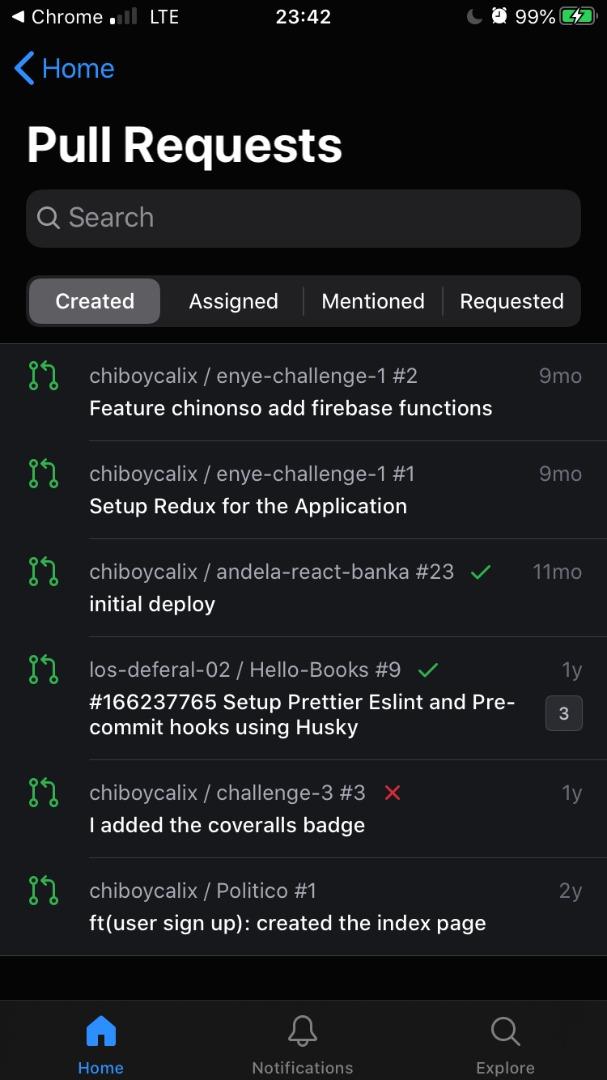
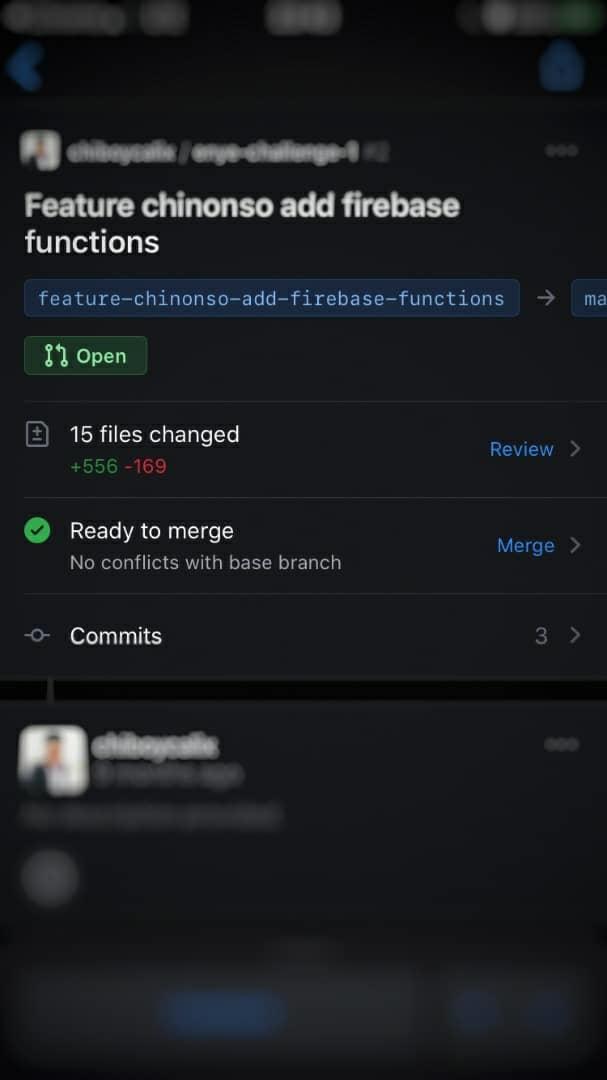
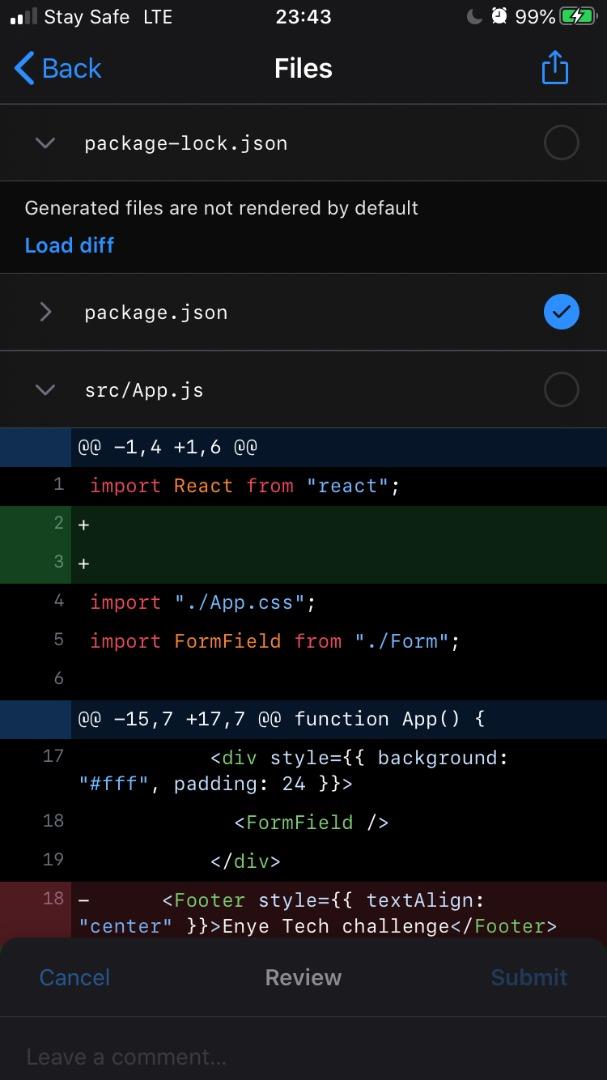
Означавање датотеке је згодна функција у ГитХуб-у која помаже рецензентима да се фокусирају на свој рад и лако прате њихов напредак. Функција Прегледано вам такође омогућава да знате када се нешто промени у коду који сте већ прегледали.
На пример, ако отворите датотеку и неко такође прегледа и промени било шта у коду након што сте то већ урадили, статус Прегледано ће се променити у „Промењено од последњег прегледа“. Ово вам такође омогућава да проверите шта су други променили током прегледа.
Самостално кодирање новог пројекта може изгледати застрашујуће, па немојте ићи сами! Мицрософт је учинио сарадњу једноставном и ефикасном са ГитХуб-ом.
Епл је представио iOS 26 – велико ажурирање са потпуно новим дизајном од матираног стакла, паметнијим искуствима и побољшањима познатих апликација.
Студентима је потребан одређени тип лаптопа за учење. Он не би требало да буде само довољно моћан да добро обавља своје изабране студије, већ и довољно компактан и лаган да га носе са собом цео дан.
У овом чланку ћемо вас водити како да повратите приступ чврстом диску када дође до квара. Хајде да пратимо!
На први поглед, AirPods изгледају баш као и све друге праве бежичне слушалице. Али све се то променило када је откривено неколико мало познатих карактеристика.
Додавање штампача у Windows 10 је једноставно, иако ће поступак за жичане уређаје бити другачији него за бежичне уређаје.
Као што знате, РАМ меморија је веома важан хардверски део рачунара, који служи као меморија за обраду података и фактор је који одређује брзину лаптопа или рачунара. У чланку испод, WebTech360 ће вас упознати са неким начинима за проверу грешака у РАМ меморији помоћу софтвера на Windows-у.
Сазнајте шта је СМПС и значење различитих оцена ефикасности пре него што изаберете СМПС за свој рачунар.
Добијте одговоре на питање Зашто се мој Цхромебоок не укључује? У овом корисном водичу за кориснике Цхромебоок-а.
Научите како да пријавите преваранта Гоогле-у да бисте га спречили да превари друге помоћу овог водича.
Решите проблем где се ваш Роомба робот усисивач зауставља, лепи и стално се окреће.







